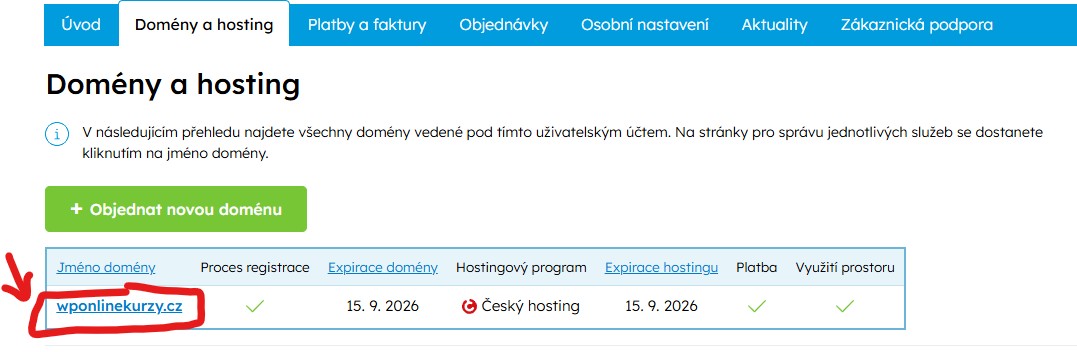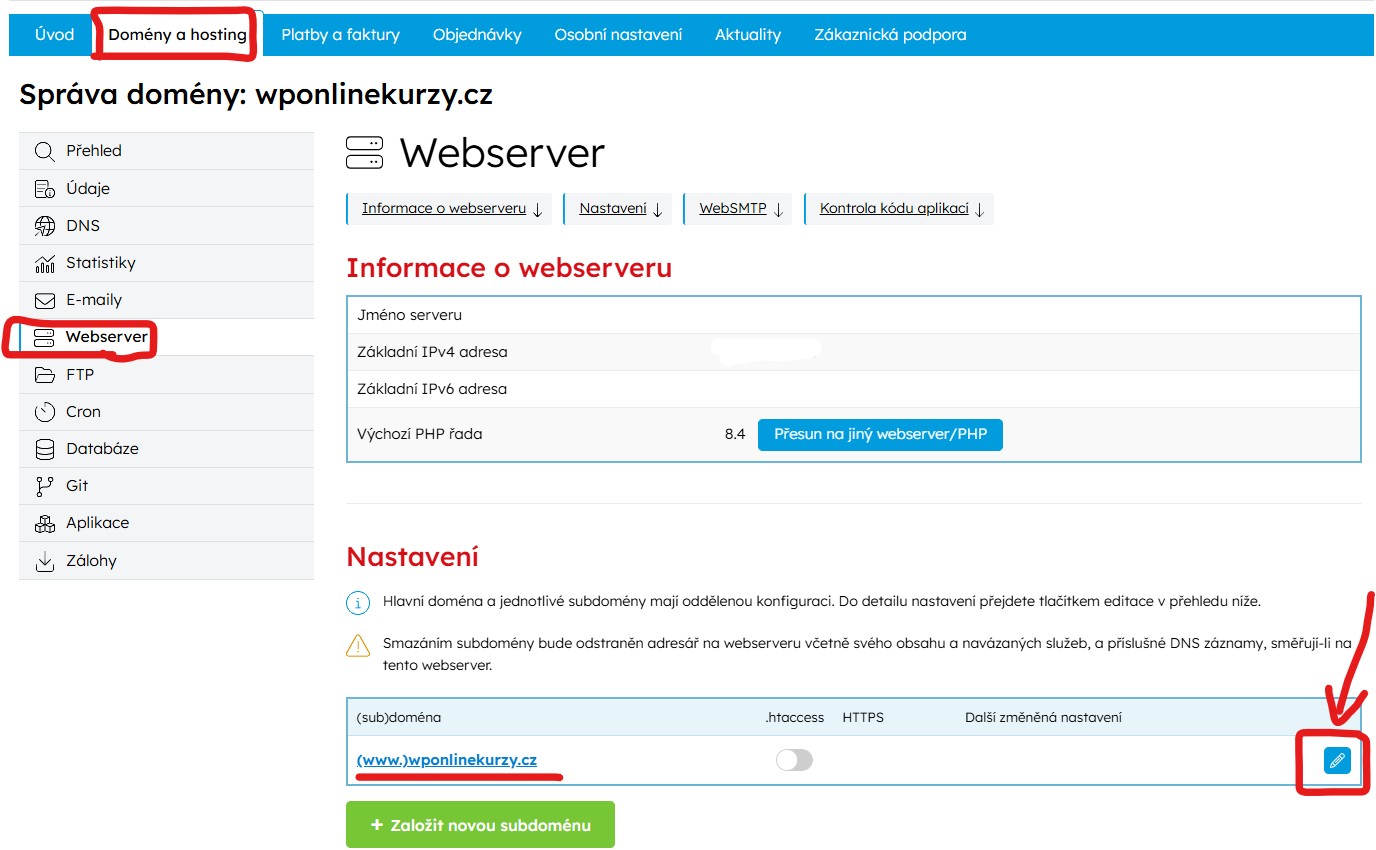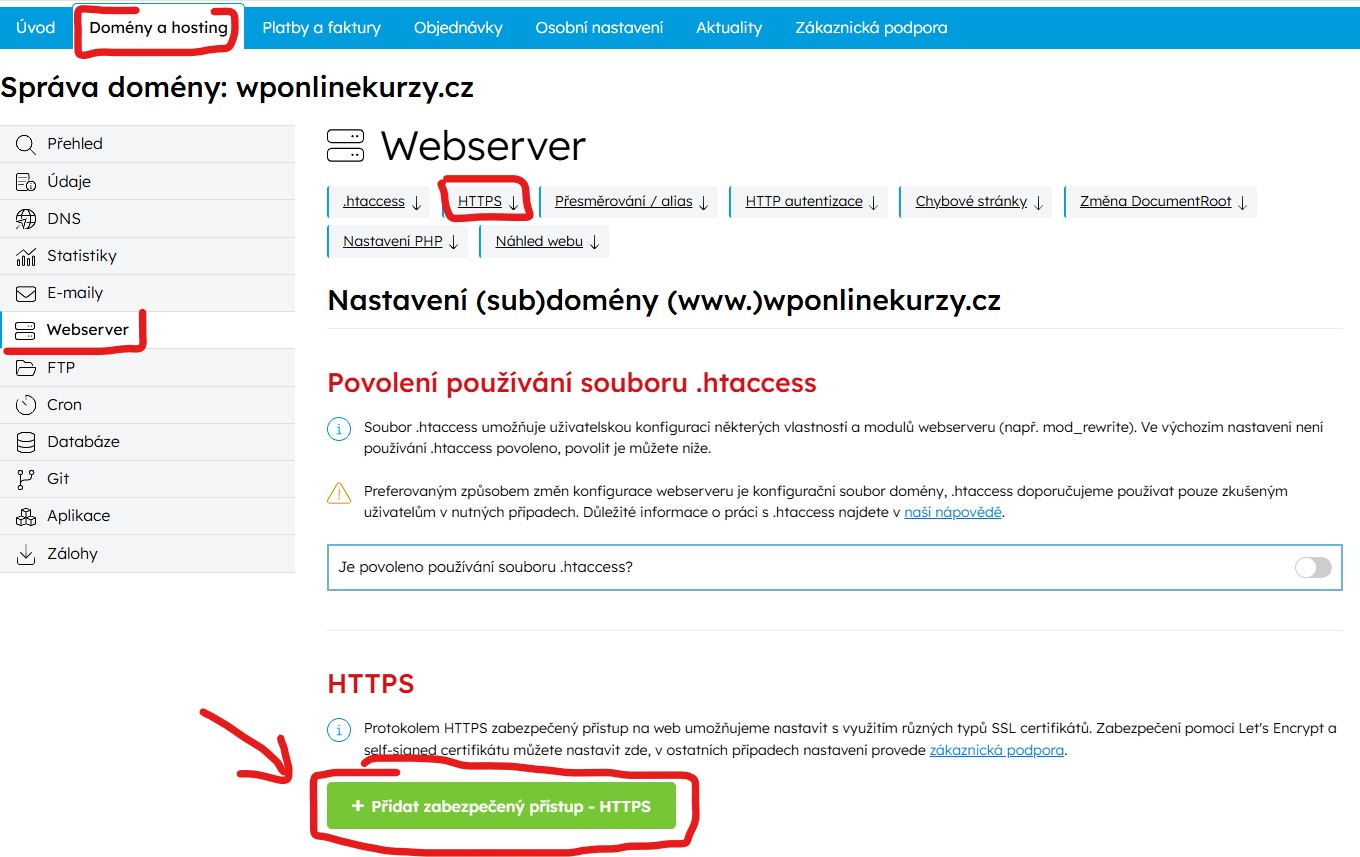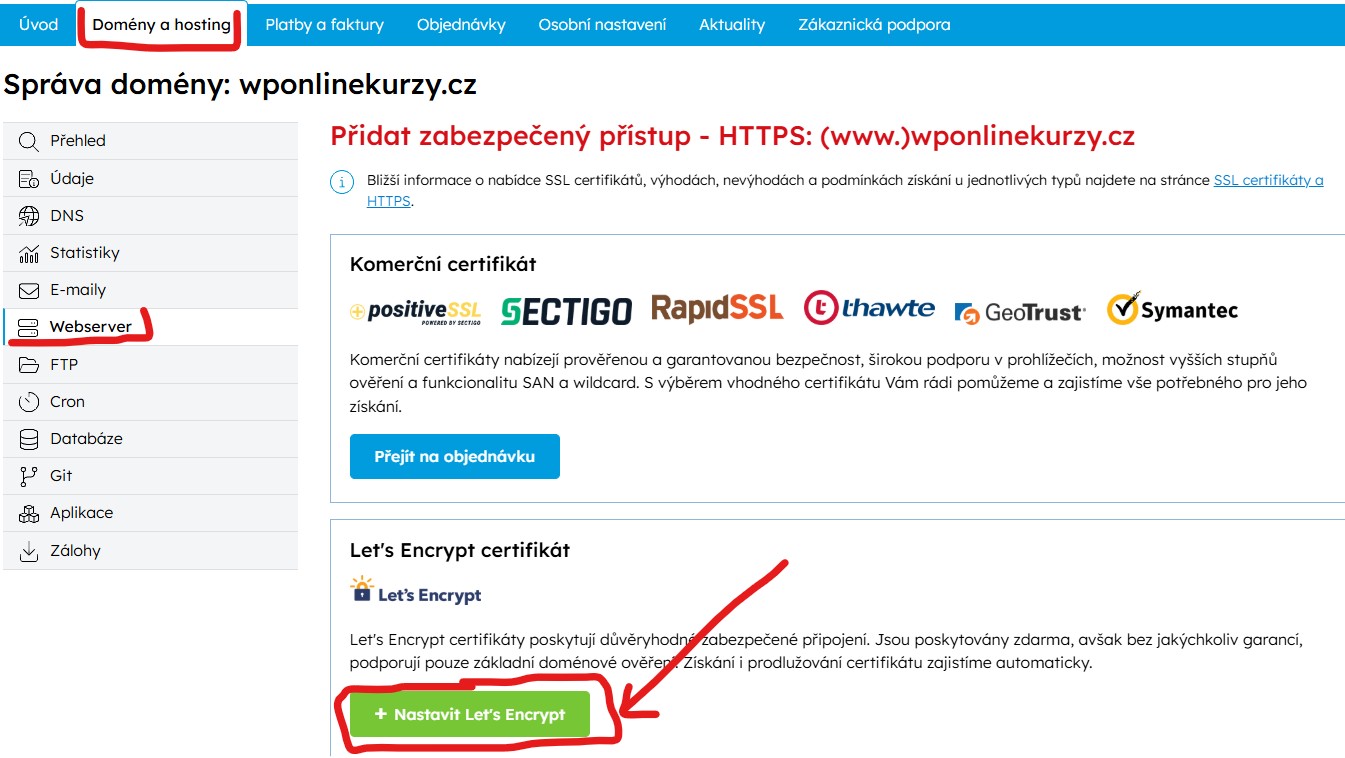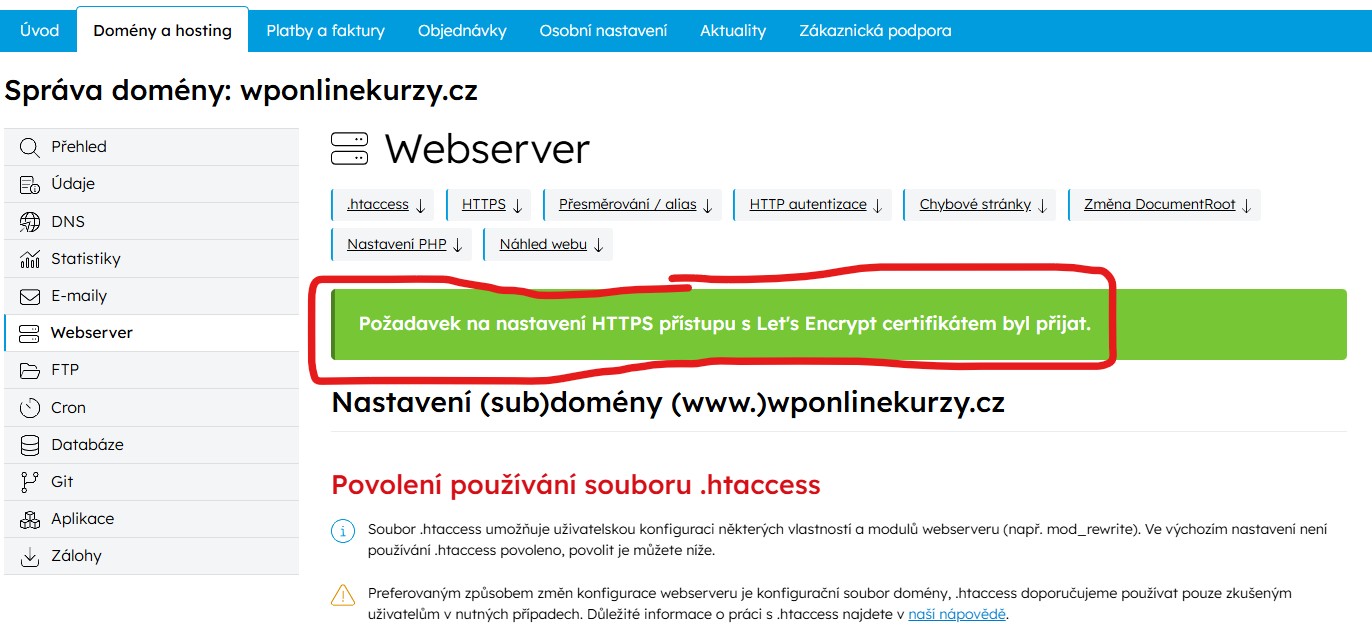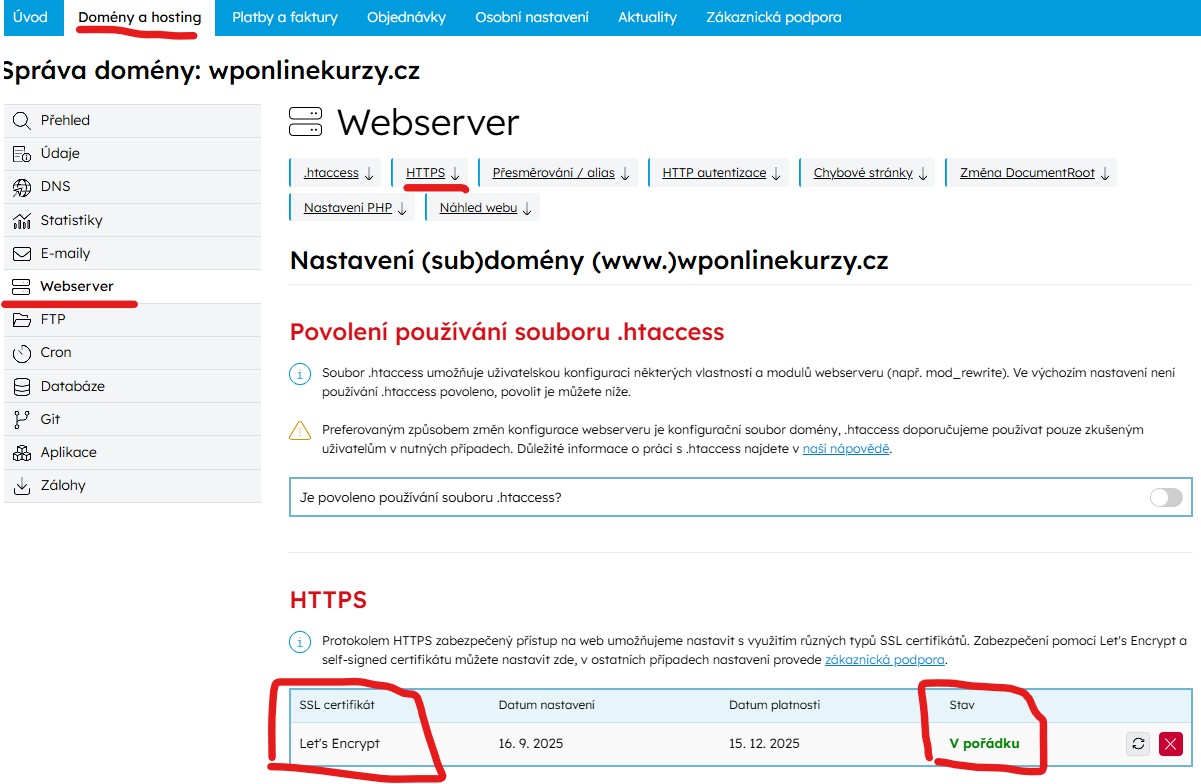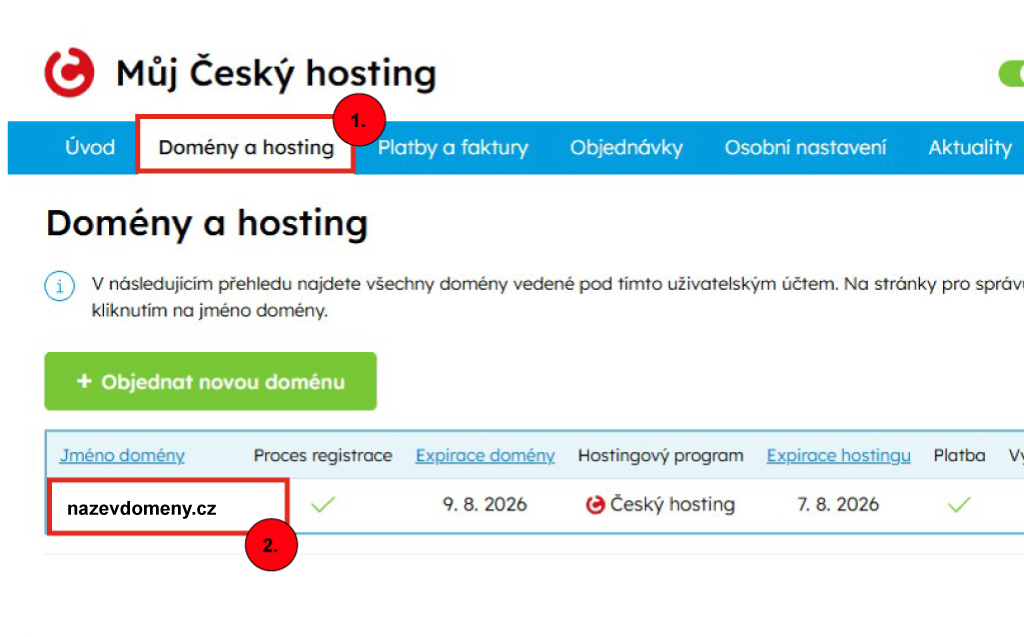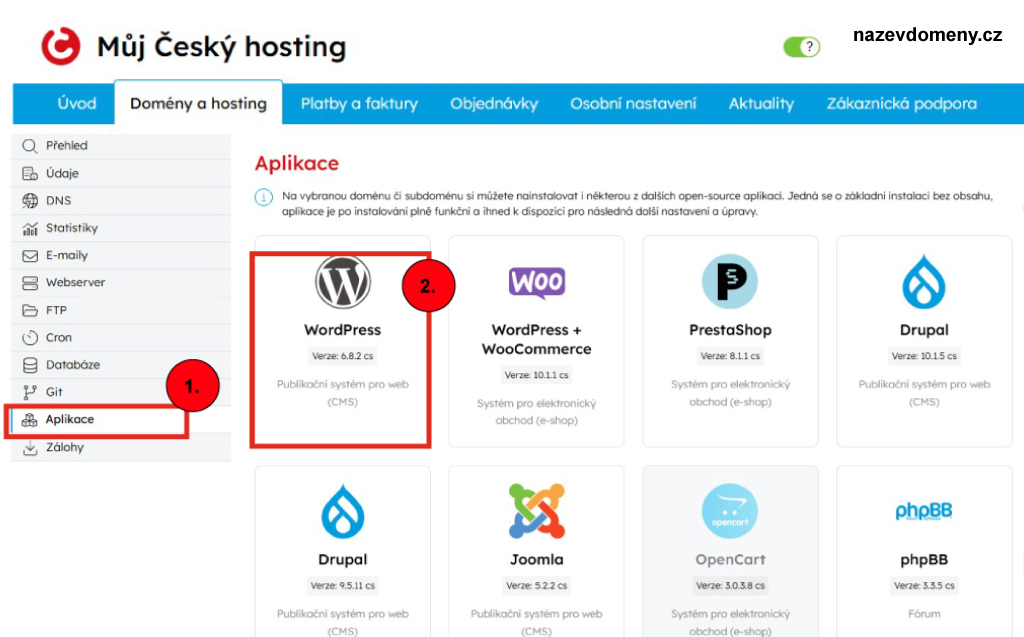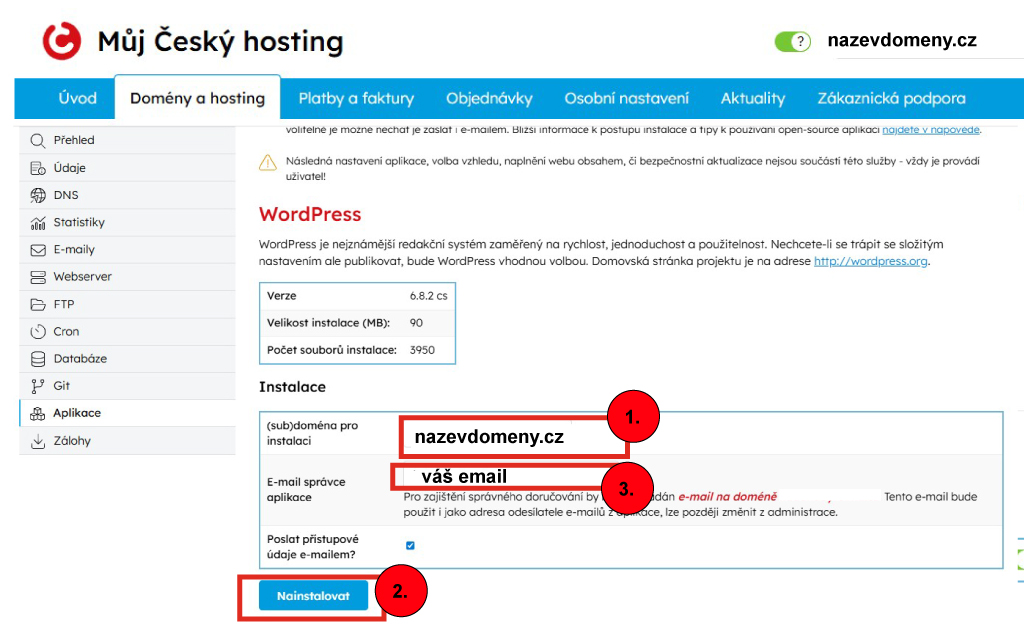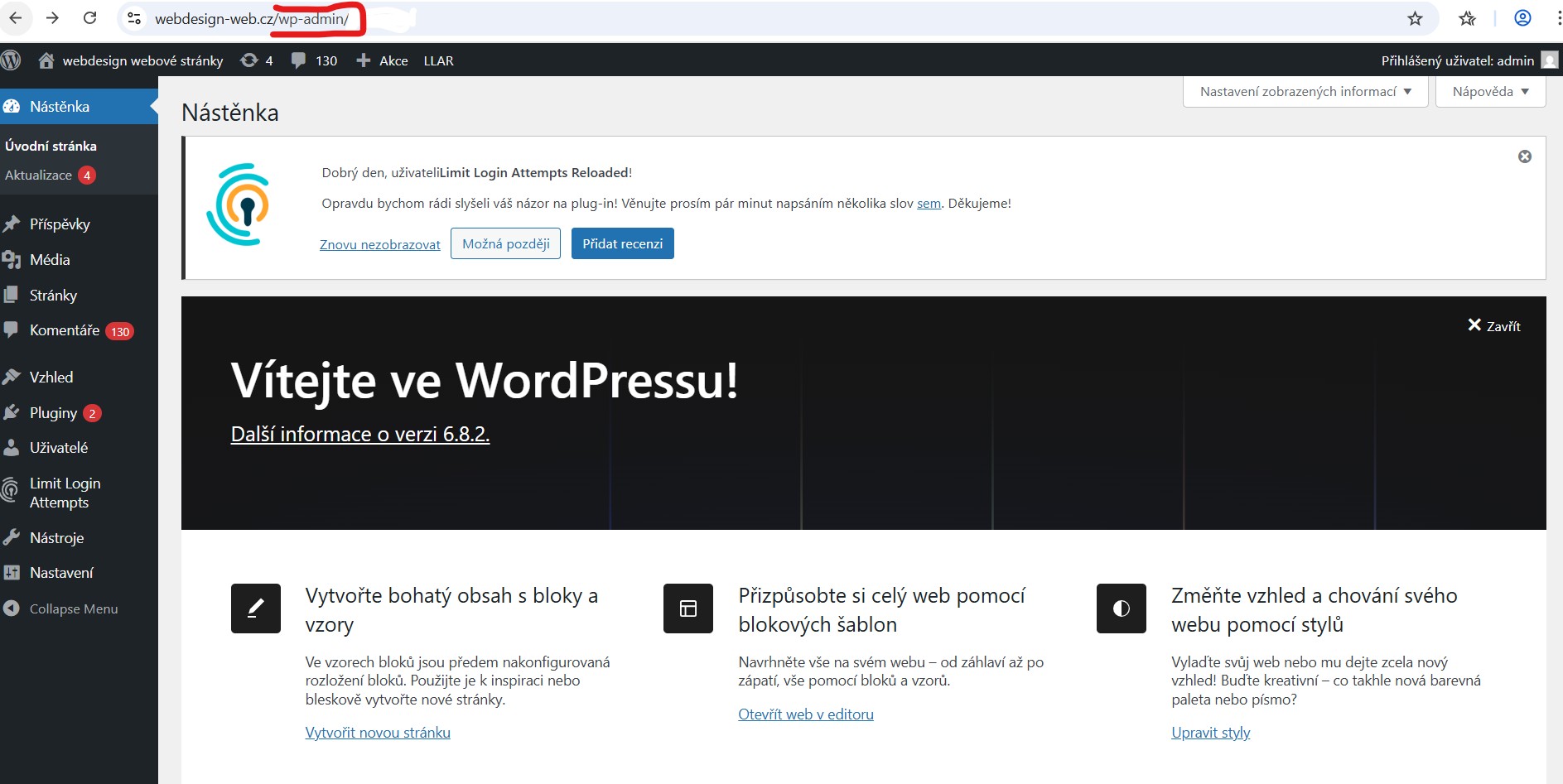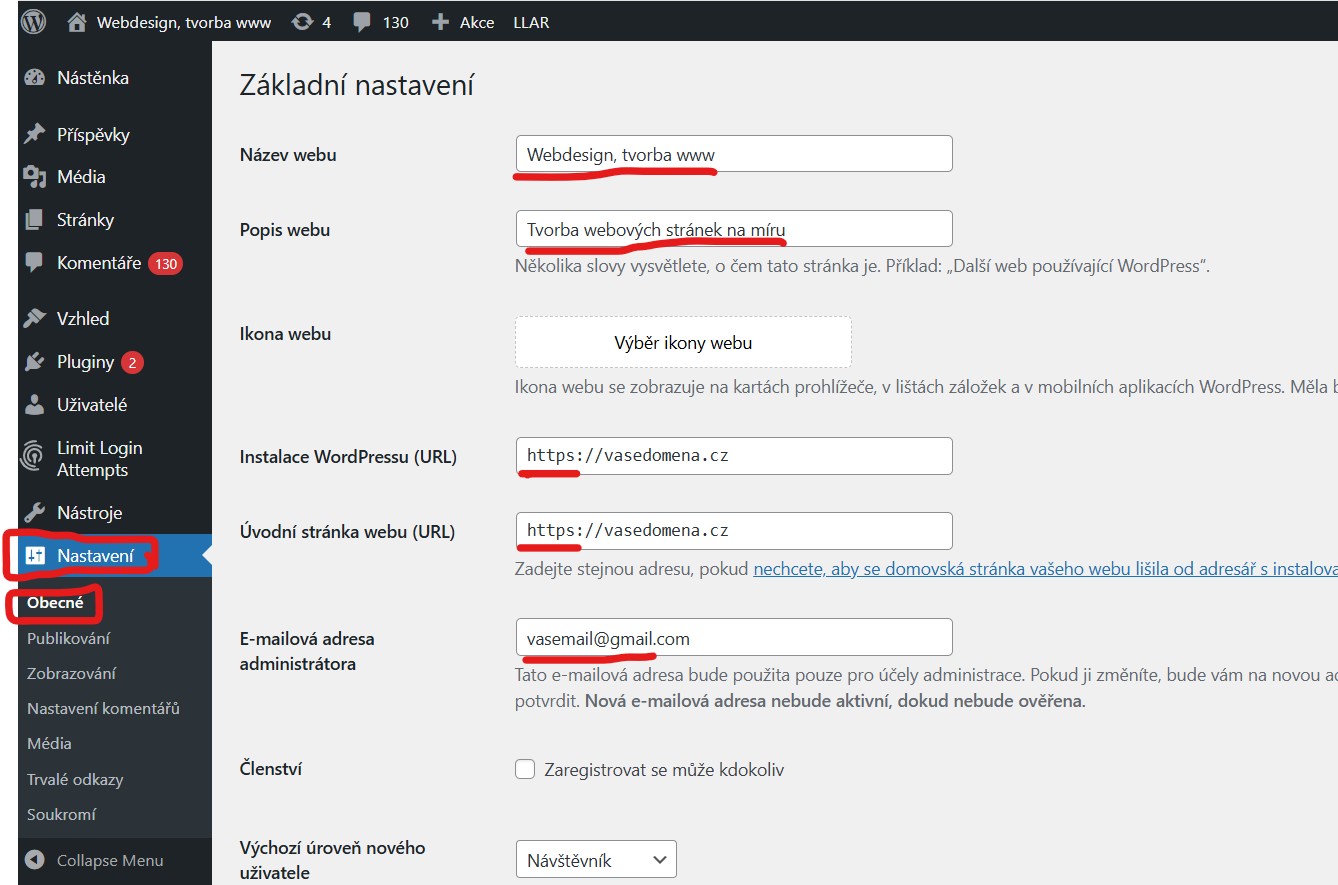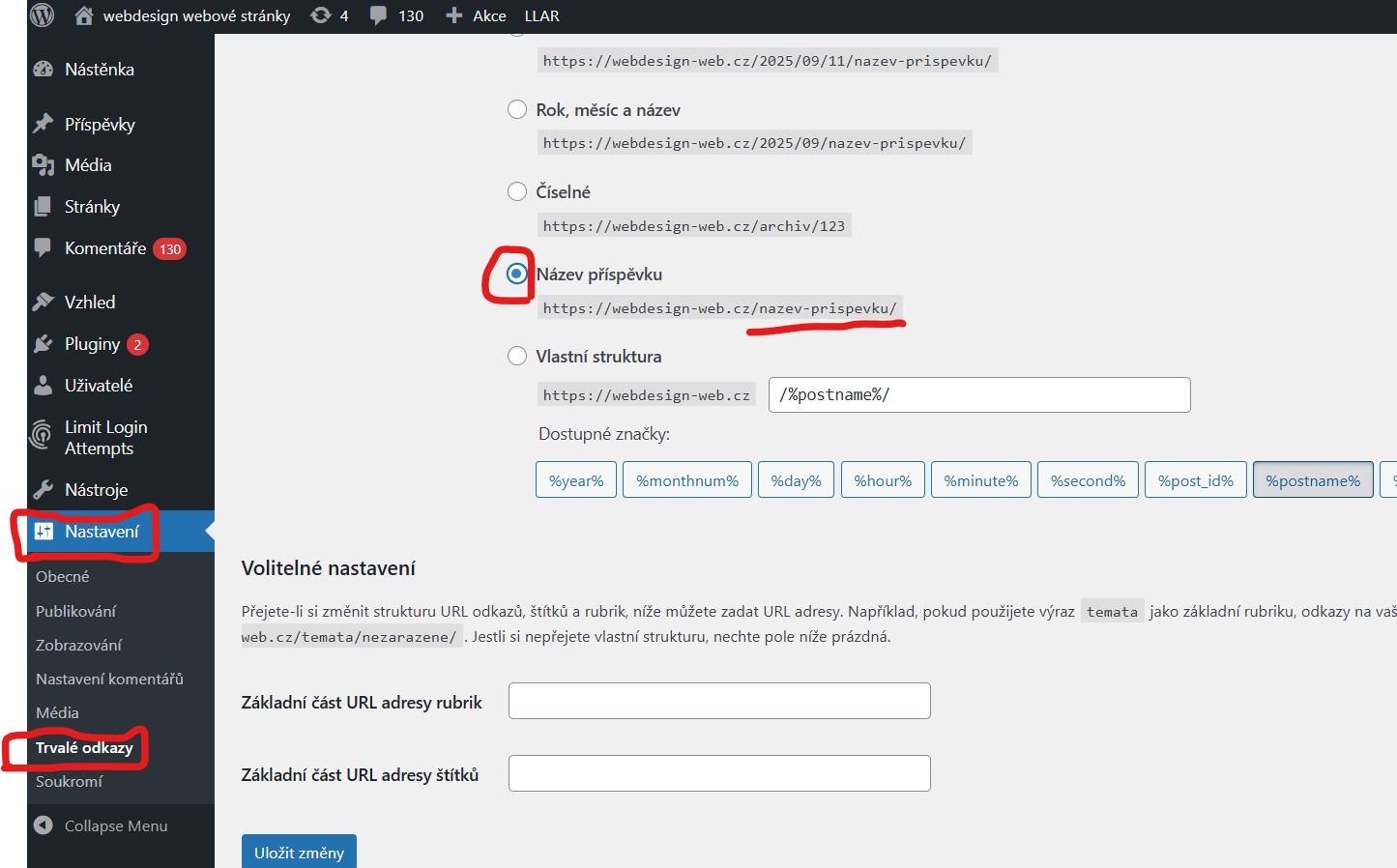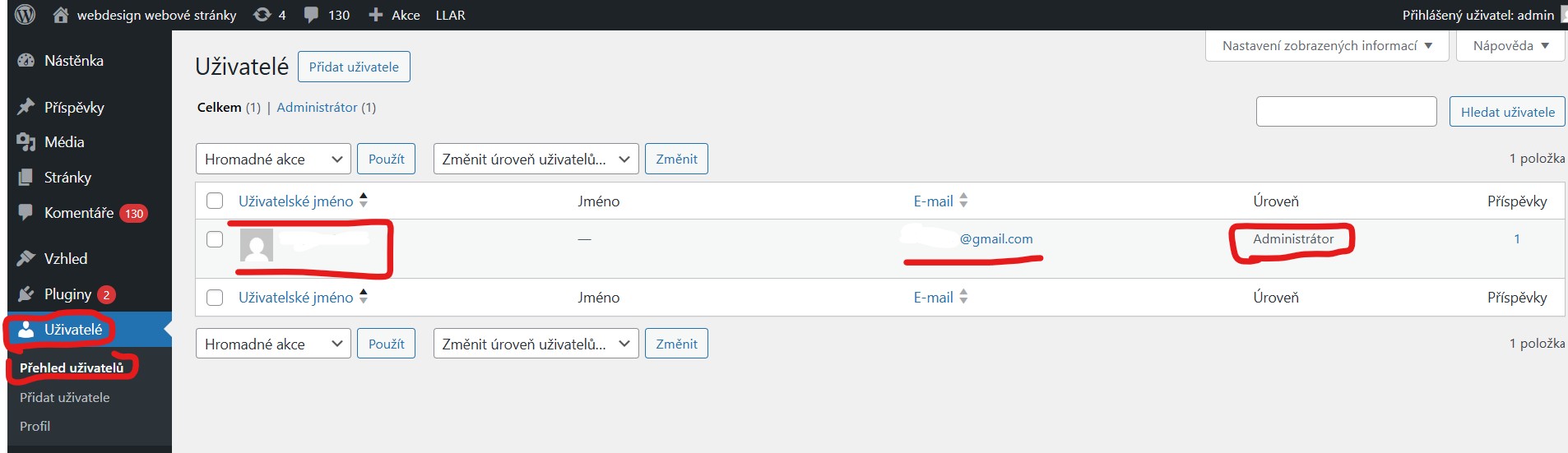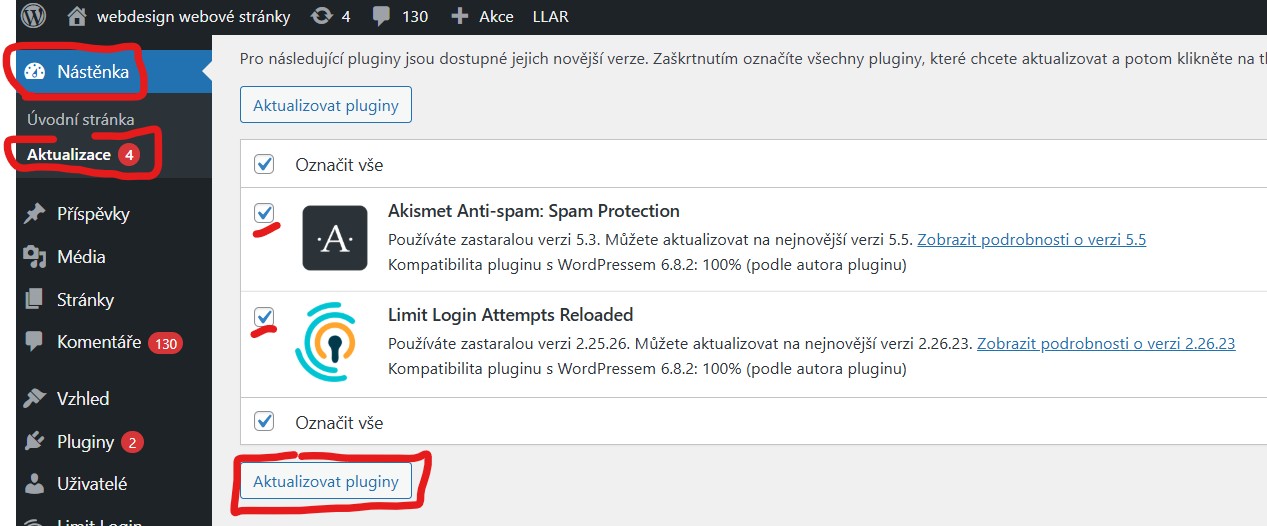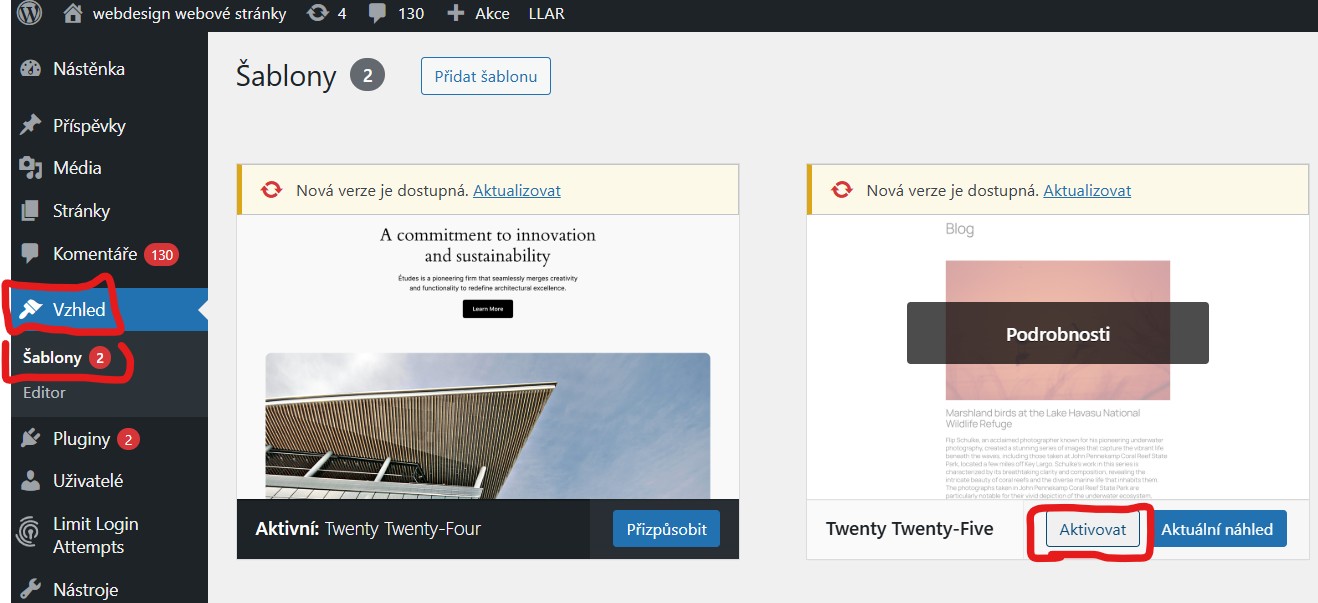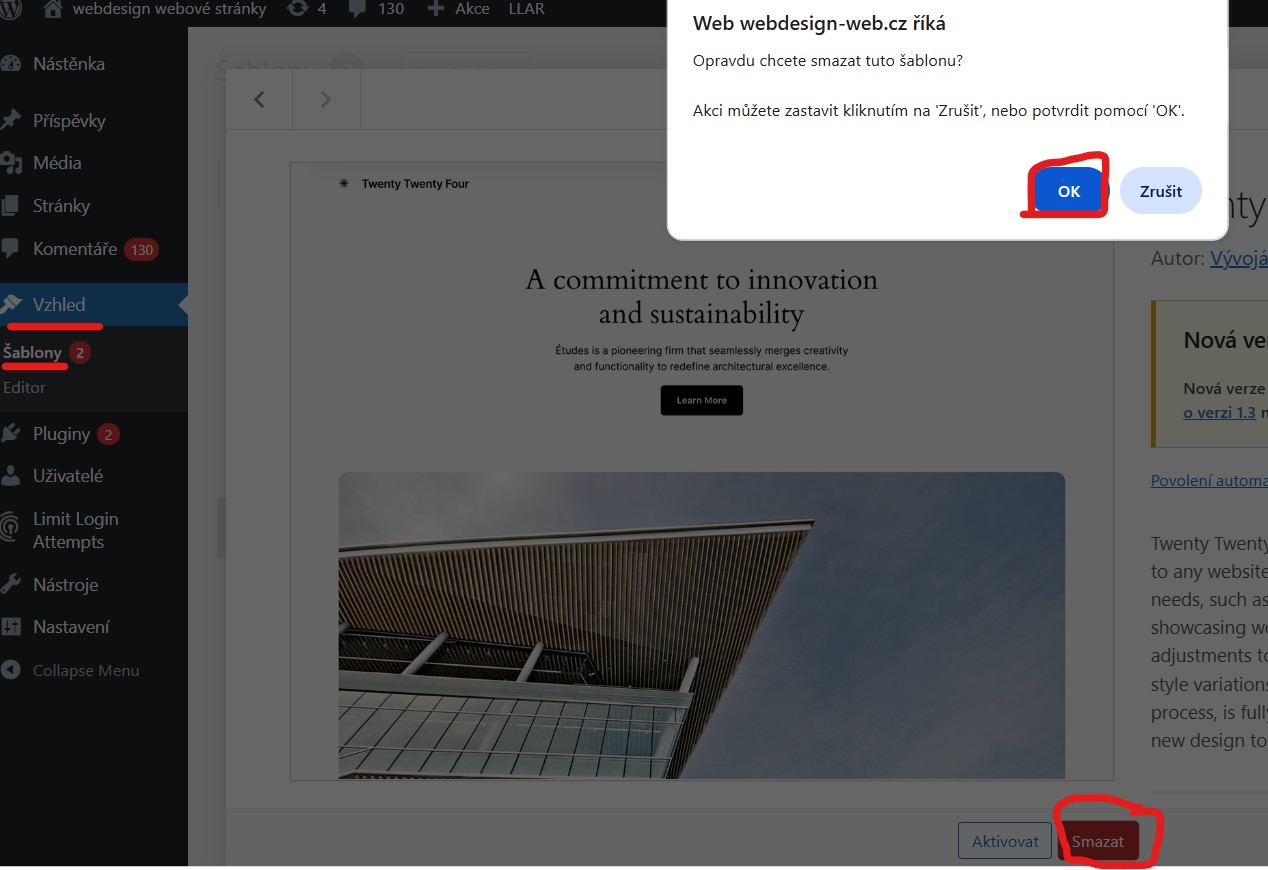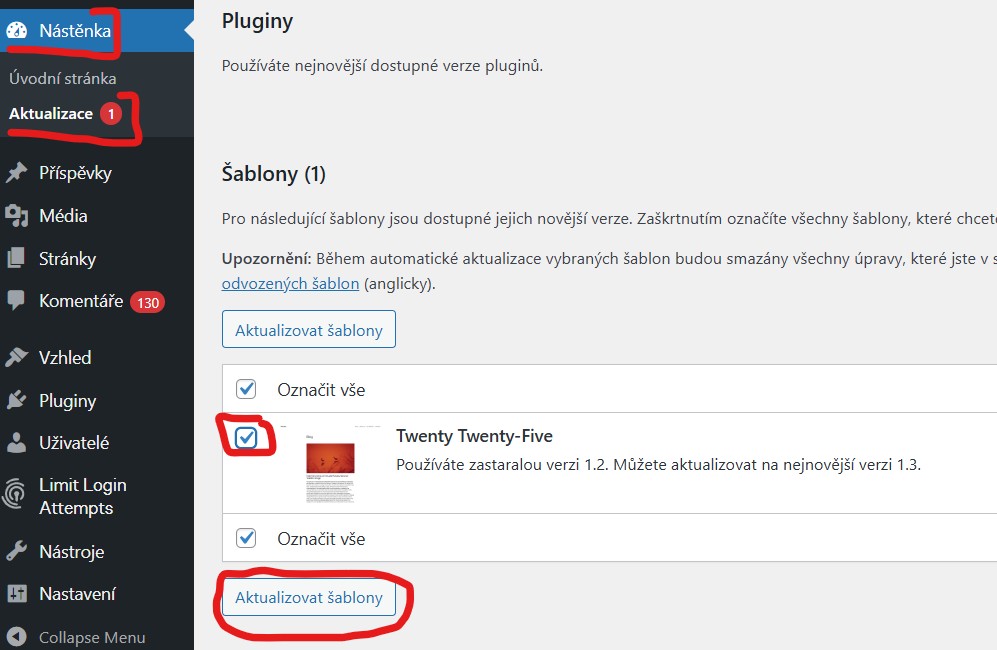Úvod »
3. Jak nainstalovat WordPress
Chcete si vytvořit vlastní webové stránky, firemní prezentaci, e-shop nebo blog pomocí redakčního systému WordPress? Zde najdete přehledný postup, jak nainstalovat WordPress krok za krokem. Ukážeme si jednoduchou automatickou instalaci na jedno kliknutí přímo u hostingu od společnosti Český hosting – doporučuji tento hosting, protože má skvěle zpracován nákup domény a hostingu a velmi snadnou instalaci WordPressu, takže se v tom nezamotáte. Během přibližně 30 minut budete mít koupenou doménu, hosting, instalován WordPress a připravený přístup do administrace webu.
Proč si vybrat pro web právě WordPress a lehce si připomeneme co to vlastně je
WordPress je nejoblíbenější redakční systém na světě. Používá ho více než 30 % všech webových stránek. Důvody, proč ho doporučuji a proč byste do toho měli jít:
- je zdarma,
- jeho nainstalováním na vaši doménu můžete ihned a bez znalosti programování tvořit svůj vlastní web,
- po instalaci a přihlášení do webu máte ihned k dispozici tisíce šablon a pluginů,
- je vhodný pro firemní weby, blogy, osobní weby i menší eshopy,
- získáte neomezené možnosti co si na webu vytvořit, jaký design si udělat.
Co potřebujete před instalací WordPressu
- Mít zakoupenou doménu a hosting. Pokud je zatím nemáte, podívejte se nejprve na článek Jak vybrat doménu a hosting.
- Přístupové údaje do klientské zóny nebo administrace hostingu (poskytovatel je zasílá automaticky e-mailem po nákupu domény a hostingu).
- Váš e-mail, na který hosting zašle údaje k přihlášení, FTP a databázi po instalaci WordPressu na váš web.
- Aktivní SSL certifikát (ideálně Let’s Encrypt) — je zdarma a doporučuji jej aktivovat ještě před instalací WordPressu.
Jak aktivovat SSL certifikát (HTTPS)
Předpokládám, že už máte zakoupenou doménu a hosting. Nemáte ještě doménu a hosting? Vraťte se na Jak vybrat doménu a hosting.
V tomto návodu uvádím, jak postupovat, pokud máte služby u společnosti Český hosting, která nabízí instalaci WordPressu na klik.
Postup aktivace SSL
Přihlásíte se do administrace hostingu pro Český hosting je to adresa https://muj.cesky-hosting.cz/login.php a půjdete na kartu Domény a hosting.
záložka Domény a hosting > Webserver > kliknete na ikonu tužky u domény, pro kterou chcete aktivovat SSL certifikát
kliknete na + Přidat zabezpečený přístup - HTTPS
kliknete na + Nastavit Let's Encrypt
máte hotovo - požadavek byl přiat
ověření, že je SSL certifikát aktivní najdete přes Domény a hosting > Webserver > sekce "Nastavení" > klik na danou doménu > a vidíte v sekci "HTTPS" SSL certifikát Let's Encrypt stav V pořádku
Instalace WordPressu na klik
Nejrychlejší cesta je využít tzv. instalaci na klik, která je součástí hostingového rozhraní u Českého hostingu :
- V administraci hostingu zvolte horní záložku "Domény a hosting".
- Klikněte na název domény, na kterou budete instalovat WordPress.
- Klikněte na Aplikace → Klikněte na WordPress..
- Klikněte na WordPress..
- Zkontrolujte a doplňte tyto informace: (sub)doména pro instalaci = název vaši domény, nastavte email správce aplikace = váš email a klikněte na tlačítko "Nainstalovat".
- Během chvilky se WordPress nainstaluje.
- Vyčkejte na generování přístupů (budou vám zaslány na email).
První přihlášení do webu a základní nastavení
Podrobně jednotlivé kroky rozepisuji níže. Následující body doporučuji udělat hned po instalaci.
Jak se přihlásit do webu a jak vypadá administrace WordPress po přihlášení
Přihlaste se do administrace webu: vasedomena.cz/wp-admin. Pozor někdy je přihlašovací adresa do webu místo jen /wp-admin třeba /wp-admin/ s lomítkem za a nebo třeba jen /admin a číslo tedy např. /admin123456/ například tedy to bude adresa, když vezmu můj web tak https://udelam-web.cz/wp-admin
Nastavte si název webu, popis webu, zkontrolujte URL adresy
Nastavení -> Obecné: Název webu, Popis, Instalace WordPressu (URL) a Úvodní stránka webu (URL) sjednoťte URL adresy (pokud byste někde měli ještě staré http, tak jej přepište na https, ale až po aktivaci SSL certifikátu na hostingu - jak to nastavit najdete výše). Vyhodí vás to z WordPressu, ale znovu se přihláste a již bude nastaveno na https.
Nastavte si trvalé odkazy
Nastavení -> Trvalé odkazy: zvolte „Název příspěvku“ a uložte.
Proč? Rozdíl mezi „Název příspěvku“ (/%postname%/) a „Vlastní struktura“ (/%category%/%postname%/) je hlavně v SEO, použitelnosti a správě webu do budoucna.
- Přehlednost URL: /nazev-prispevku/ → krátké, jasné, dobře se pamatuje a sdílí. Kdežto /kategorie/nazev-prispevku/ → delší, někdy zbytečně složité.
- SEO dopad: Google nepotřebuje kategorii v URL, klíčová slova bere z titulku, H1 a obsahu. Pokud máte /category/nazev/, sice to přidá klíčové slovo navíc, ale zároveň riskujete duplicitní obsah (URL příspěvku vs. URL kategorie). Kratší URL má obecně vyšší CTR ve výsledcích vyhledávání – lidé víc klikají na jednodušší odkazy.
- Flexibilita při změně webu: Když změníte kategorii (nebo strukturu webu), u varianty /kategorie/nazev/ se URL rozbije → musíte řešit 301 přesměrování. U /nazev-prispevku/ vás změny kategorií netrápí – odkaz zůstává stejný.
Zkontrolujte uživatele
Uživatelé -> Přehled uživatelů ponechte roli Administrátor jen sobě, pro ostatní byste měli mít nižší role.
V základu to tak budete mít, stačí jen zkontrolovat.
Aktualizujte pluginy
Nástěnka -> Aktualizace zaškrtněte základní pluginy, které na webu jsou nainstalovány v základu a klikněte na tlačítko "Aktualizovat pluginy"
Aktivujte nejnovější šablonu
Vzhled -> Šablony -> Twenty Twenty-Five "Aktivovat"
WordPress nainstaluje obvykle 2–3 výchozí šablony („Twenty Twenty-Five“, „Twenty Twenty-Four“, „Twenty Twenty-Three“ …). Aktivujte tu nejnovější
Smažte nepotřebné šablony
Vzhled -> Šablony -> "Podrobnosti" -> "Smazat"
Jak smazat? Stačí přes obrázek šablony přejet myší a zobrazí se vám tlačítko "Podrobnosti" na to kliknete a zobrazí se vám dětail šablony s tlačítkem "Smazat"
Proč tam jednu šablonu necháváme? WordPress ji použije jako záložní, kdyby hlavní šablona spadla. Všechny ostatní výchozí šablony můžete smazat (uvolní to místo a sníží riziko bezpečnostních děr).
Zaktualizujte základní šablonu
Nástěnka -> Aktualizace -> zakliknete šablonu -> tlačítko "Aktualizovat šablony"
Časté dotazy
Musím mít zkušenosti s programováním pro instalaci a práci s WordPressem?
Ne – WordPress i instalace přes Český hosting jsou přístupné i úplným začátečníkům.
Jak instalovat WordPress na web?
Začnete tím, že si koupíte doménu a hosting, poté v administraci hostingu najdete možnost instalovat WordPress, vyplníte název domény a váš email, kam mají přijít přihlašovací údaje do webu, dokončíte tuto cestu tlačítkem "Instalovat" a redakční systém se vám na web nainstaluje.
Jak začít s WordPressem?
Pokud již máte instalaci na web hotovou. Do emailu vám přijdou přihlašovací údaje, kterými se přihlásíte do vašeho webu stylem vasedomena.cz/wp-admin, poté se ocitnete v hlavní administraci webu, kde uvidíte vlevo menu, tam najdete všechna potřebná nastavení co se týče úprav vzhledu, barev, nastavení menu, vytvoření jednotlivých stránek, vytvoření článků/příspěvků, galerii fotek a další.
Jak dlouho trvá automatická instalace WordPressu na klik
Automatická instalace WordPressu na klik je zcela jednoduchá (vyplníte jen doménu kam se má WordPress instalovat, váš email, tam vám přijdou přihlašovací údaje a kliknete na tlačítko "Instalovat") zabere méně než 5 minut.
Je lepší automatická nebo ruční instalace?
Začněte automatickou — je rychlejší a pohodlná. Ruční instalaci využijete při specifických požadavcích nebo migraci.
Kde stáhnout WordPress?
Stáhnout WordPress můžete na wordpress.org, ale doporučuji využít snadnější způsob, který nabízí spousta hostingových firem a to je instalace na klik. Např. u společnosti Český hosting můžete po koupi hostingu nainstalovat WordPress "jedním kliknutím".
Co když se něco pokazí?
Proto jsem pro vás vybrata společnost Český hosting, což je česká firma se spolehlivou českou technickou podporou – po přihlášení do administrace Českého hostingu můžete využít online chat. Když se připojíte na chat a popíšete váš problém, tak vám jejich podpora vždy ochotně a ráda poradí.
Co když po instalaci nefunguje SSL?
Aktivujte certifikát v hostingu a zkontrolujte přesměrování http→https. Vyřešte případný „mixed content“ (tvrdé http odkazy v šabloně) - proto doporučuji aktivovat SSL certifikát ještě před instalací WordPressu a před tím, než budete na web např. nahrávat obrázky, šablony, pluginy a další.
Nemohu se přihlásit do /wp-admin, co s tím?
Podívejte se do emailu od hostingu někdy je přihlašovací adresa do webu místo jen /wp-admin třeba /wp-admin/ s lomítkem za a nebo třeba jen /admin a číslo tedy např. /admin123456/
Mohu změnit adresu webu po instalaci?
Pokud jde o název domény (webu), tak ne, když si jednou název domény koupíte, tak si název nemůžete dodatečně změnit, ale jde udělat to, že si koupíte další doménu - další název webu.
Kdo píše tyto texty:
Jmenuji se Radka Jiránková, specialistka na WordPress a online marketing s praxí od roku 2013. Tvořím webové stránky pro firmy i podnikatele, často opravuji nefunkční weby a propojuji techniku, grafiku a marketing tak, aby weby skutečně přiváděly nové zákazníky.
Firmám pomáhám nejen s tvorbou webových stránek, ale také s tím, aby je zákazníci našli – díky SEO, PPC reklamě a chytrému obsahu. Učila jsem tvorbu webových stránek na SŠ a nadále se WordPress kurzům pro firmy i jednotlivce aktivně věnuji.
Více jak 15 let píši pro vás návody, abyste mohli snadno tvořit a upravovat vaše webové stránky. Některé odkazy na tomto webu mohou být partnerské. Když je využijete, nic vás to nestojí a podpoříte tím tvorbu dalších článků a návodů. Děkuji, že pomáháte udržovat tento web bez agresivních a rušivých reklam.